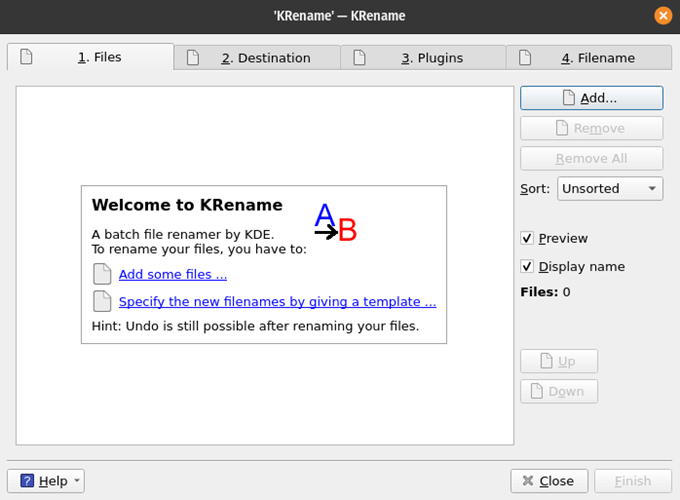无论您是经验丰富的Linux用户 还是刚购买了PopOS或的Ubuntu 之类的发行版,您仍然需要知道如何管理您的文件和文件夹 。这意味着要知道在Linux中有许多方法可以重命名目录或文件。在Linux世界中,文件夹也称为目录。它们是可互换的。

重命名文件和文件夹有两种情况。您要重命名单个文件或文件夹,或者要一次重命名多个文件或文件夹。就像Windows或Mac一样,Linux有几种方法可以实现。
使用文件管理器在Linux中重命名单个文件或目录
大多数发行版, Linux或发行版具有图形文件管理器,类似于Windows中的文件资源管理器 或MacOS中的Finder 。它们中的大多数将以相同的方式起作用,但是可能有所不同。
使用重命名重命名

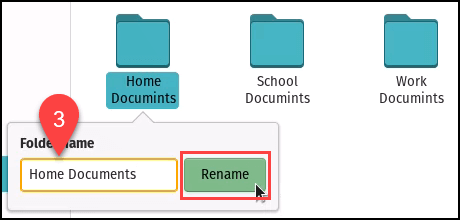
使用文件属性重命名
这种方法很奇怪,您不太可能使用它,但仍然可以。
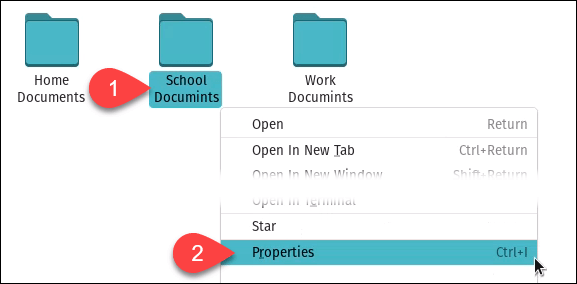
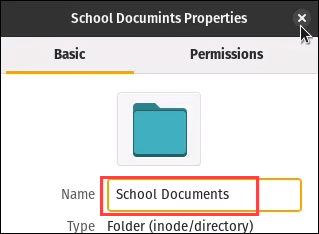
在Linux中使用文件管理器重命名许多文件或文件夹
此功能可能在Linux的不同发行版中提供的所有文件管理器中均不可用。
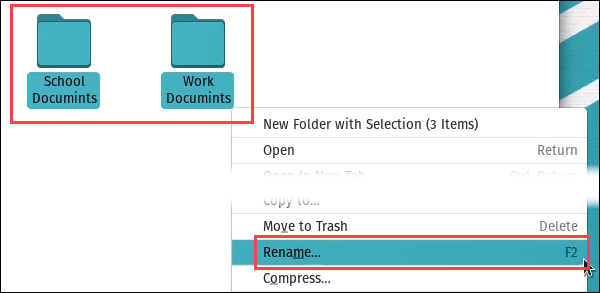
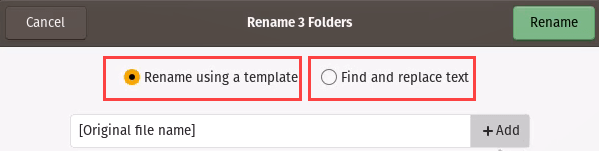
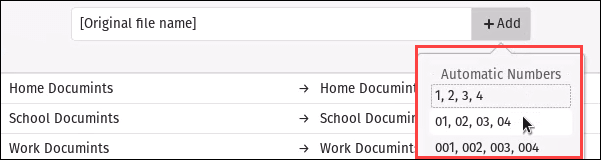
它可以根据原始名称或修改日期将模板应用于文件。
In_content_1全部:[300x250] / dfp:[640x360]->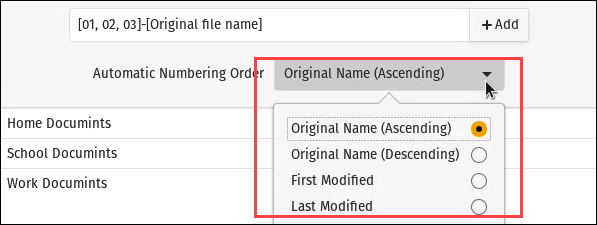
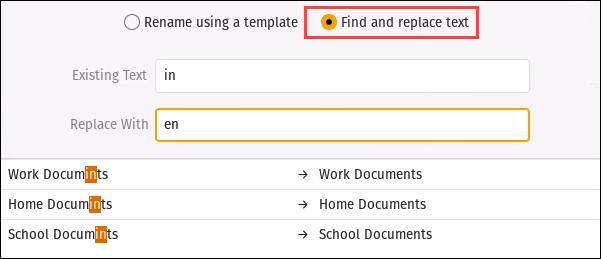
在Linux中获得帮助
有很多方法可以使用下面的命令和实用程序。如果不确定要执行的操作,请发出命令man(手动)和需要帮助的实用程序的命令或名称。例如,manmv将显示使用mv命令的手册。
在Linux中重命名文件或目录之后,请始终通过在文件资源管理器中查看或使用ls命令列出它们来进行检查。
使用MV命令重命名单个文件或文件夹
MV命令用于移动文件和文件夹,但对于重命名也很有效。 MV命令的语法为:mv [OPTIONS]源目标

键入MV“ 01-工作文档”“工作文档”,然后按Enter。

列出文件显示

使用Bash脚本重命名多个文件或文件夹
要创建一个bash脚本 ,您需要工作在纯文本编辑器中。假设我们有几个HTML文件被意外地另存为纯文本文件。我们需要将文件扩展名从.txt更改为.html。我们可以使用此bash脚本重命名它们:
用于* .txt中的文件;做
mv —“ $ file”“ $ {file%.txt} .html”
完成



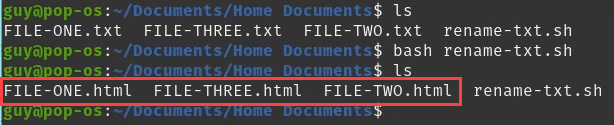
这是如何工作的?第一行正在寻找以.txt结尾的任何文件。星号(*)是通配符,因此文件名中.txt之前的任何内容都将匹配。只要有匹配的文件,do就会告诉它执行命令。这是一个循环。第二行具有mv命令。
双破折号(—)表示该命令没有选项,请准备一些正则表达式或正则表达式。 $ file是一个变量,告诉它可以与第一行拾取的任何文件一起使用。 %告诉它替换.txt(如果它位于名称的末尾,且位于大括号之外的值是.html)。
如何使用Linux实用工具安全地重命名文件和文件夹
本文的其余部分是有关Linux Shell中使用的实用工具的。容易出错并重命名关键文件可能会导致程序或Linux无法正常工作。始终使用-n选项。它告诉命令不要覆盖现有文件。
在实用程序命令中使用它可能看起来像:mmv -n“ *”“#l1”。参见下文,它如何显示该命令将执行的预览。但是,如果您列出(ls)文件,您将看不到它们没有更改。如果不是您所期望的,请调整命令,然后重试。

使用重命名重命名多个文件和文件夹
重命名是Linux实用程序。可以将其视为没有图形用户界面的小型程序。您的Linux发行版可能没有它,但是它很容易安装。
在终端中,输入命令sudo apt-get install named并按Enter。可能会要求您输入密码,然后输入Enter。它将开始安装。
一旦安装,就可以开始使用“重命名”。


如果您猜测这将更改文件扩展名,我们的文件从.html返回到.txt,您是对的!

使用MMV重命名文件和文件夹
MMV是另一个Linux实用程序,类似于重命名。可以使用命令sudo apt install mmv进行安装。安装完成后,您可以创建自己的命令。


是所有重命名目录和文件的方法在Linux中?
如果此处的一种方法不适合您,则可以使用具有图形用户界面的批量重命名 工具。